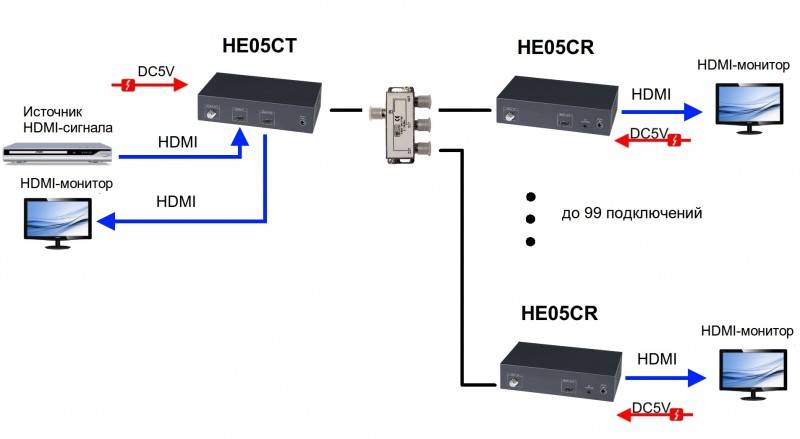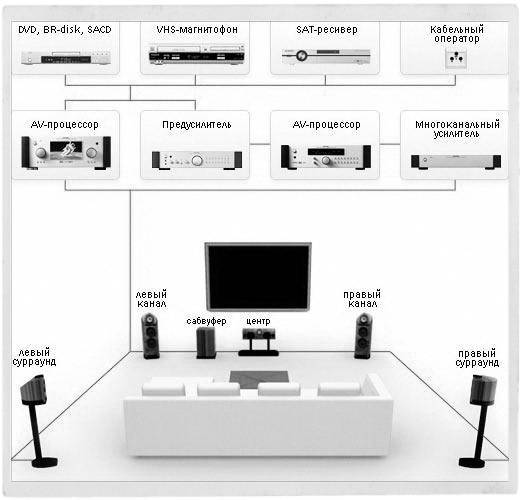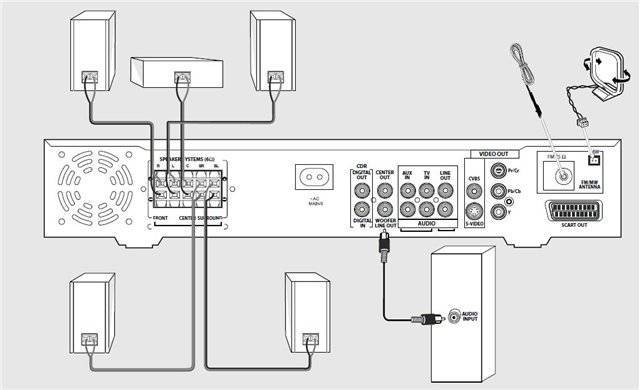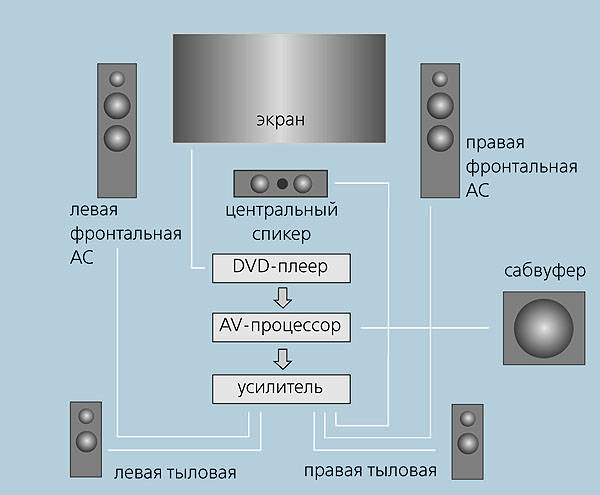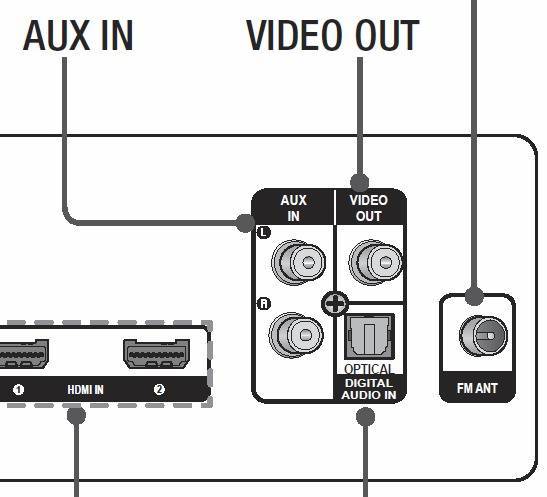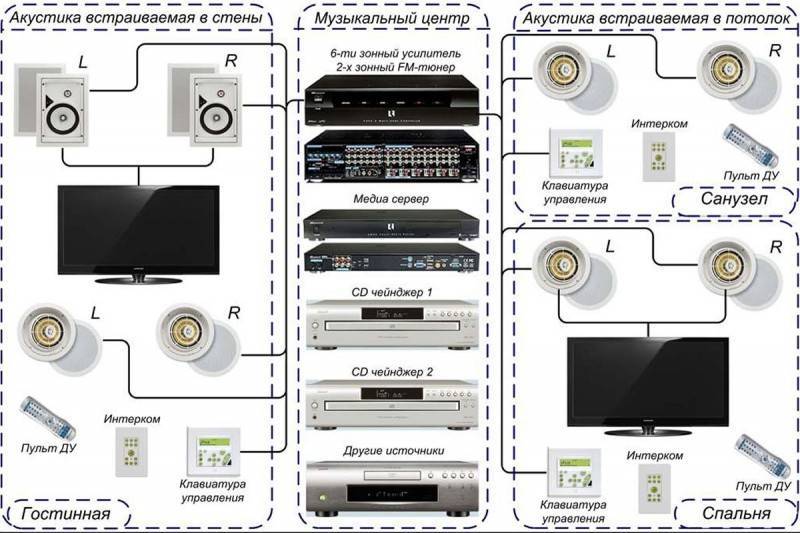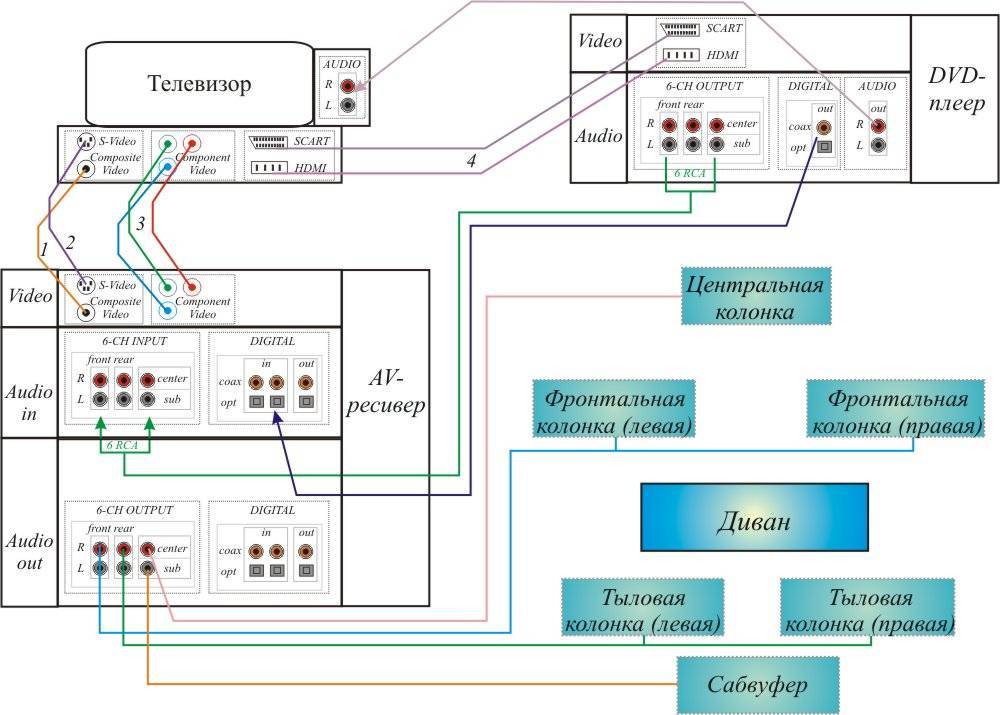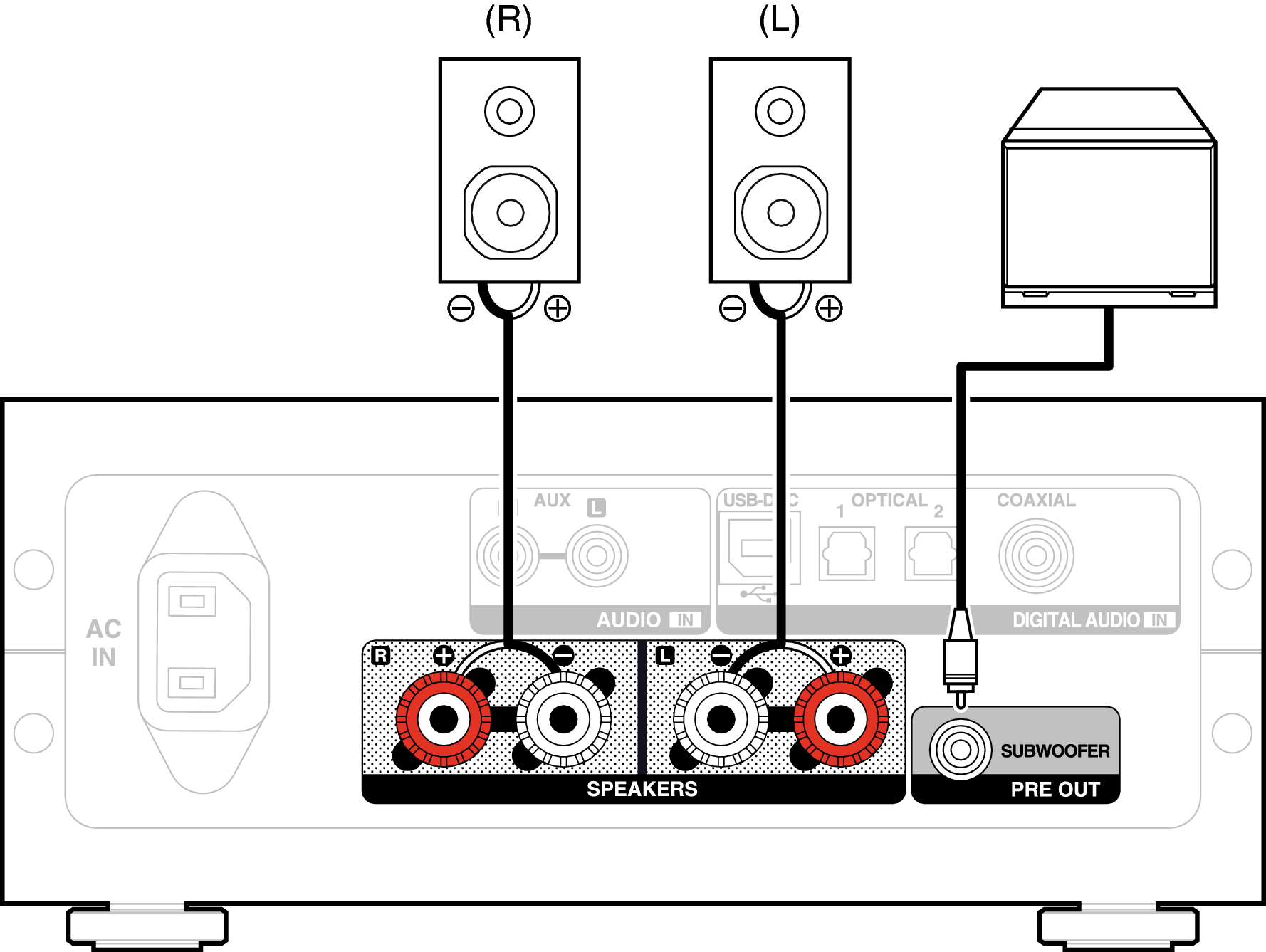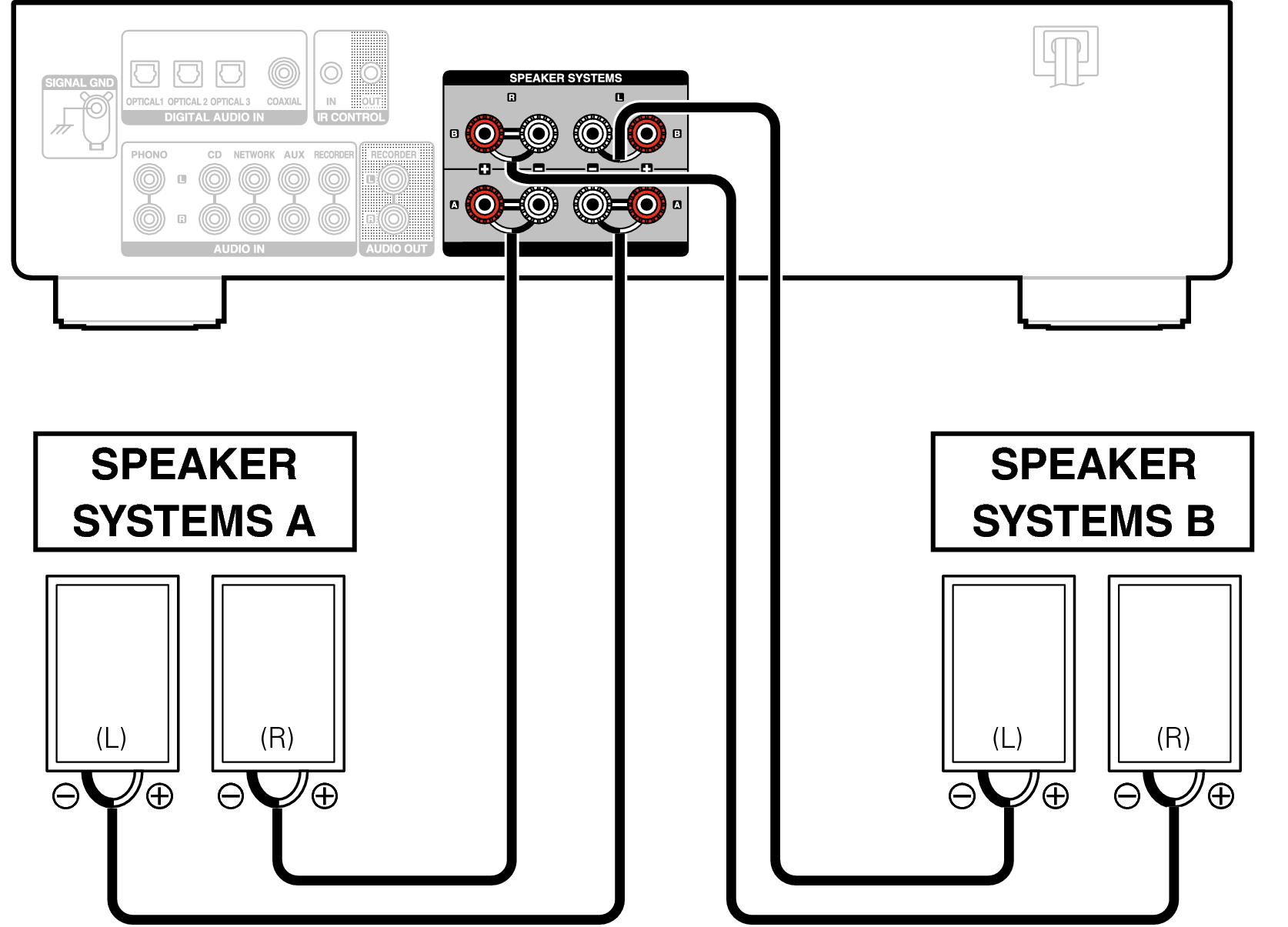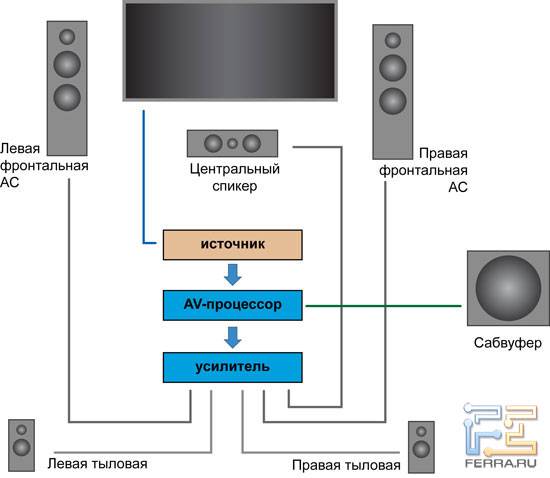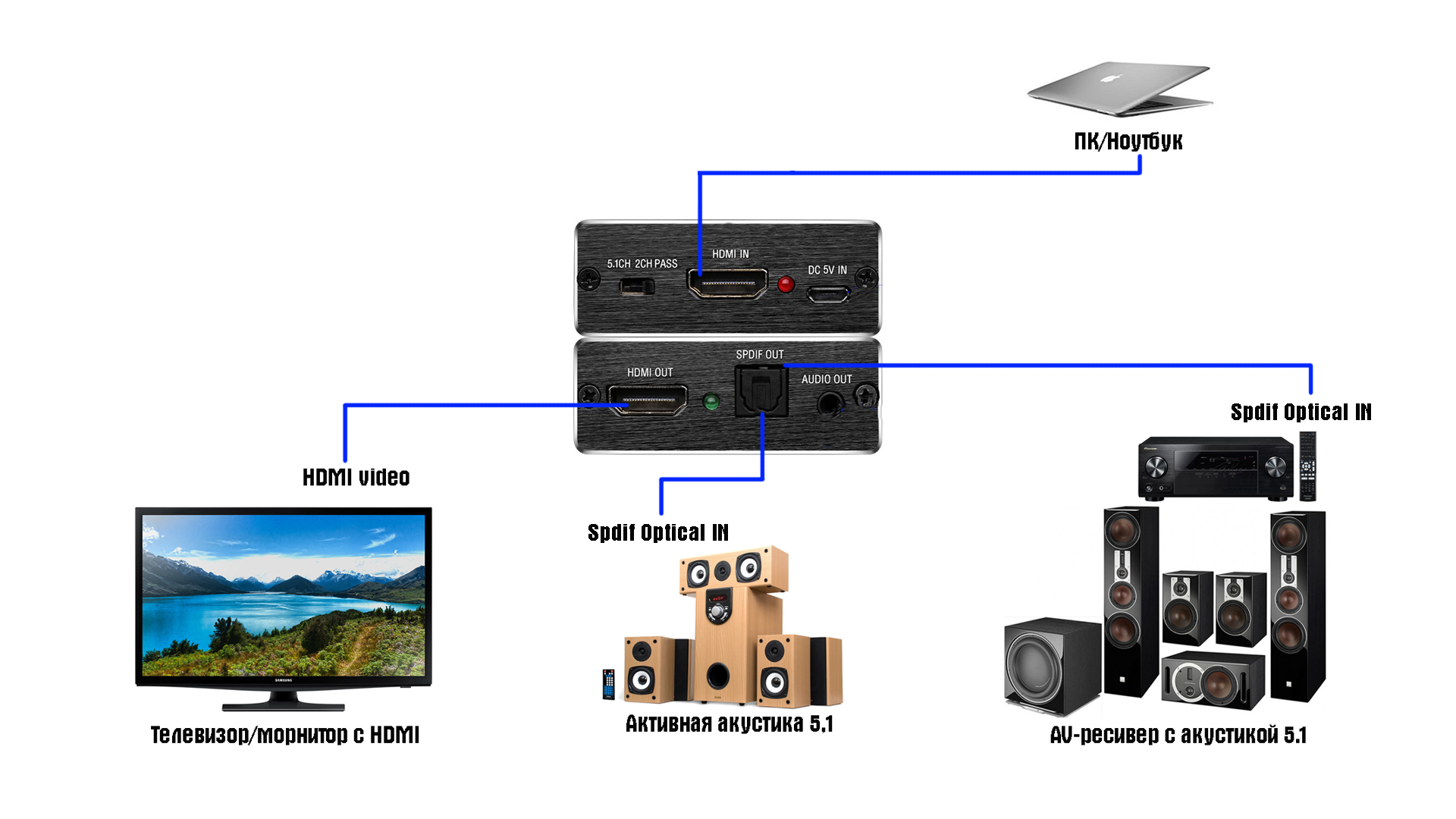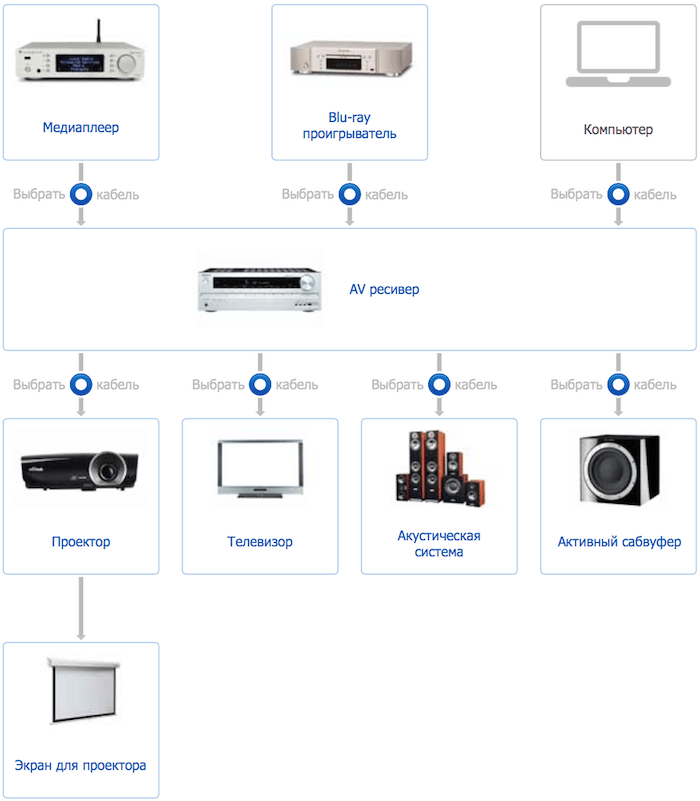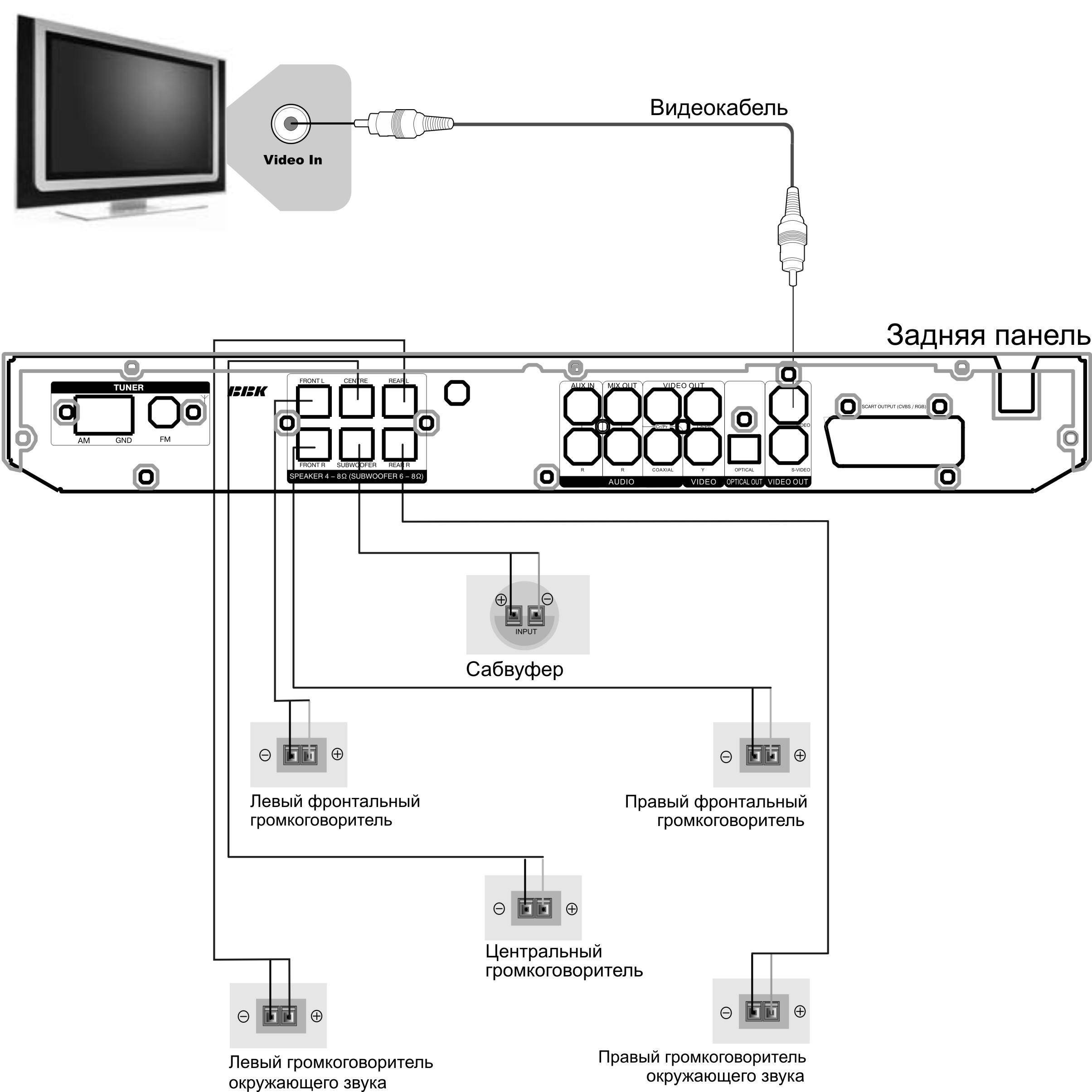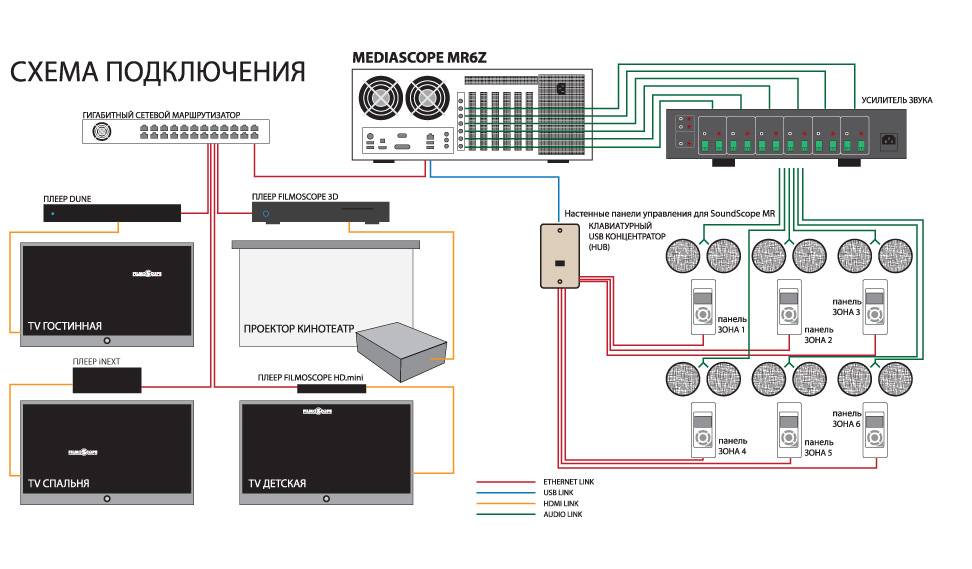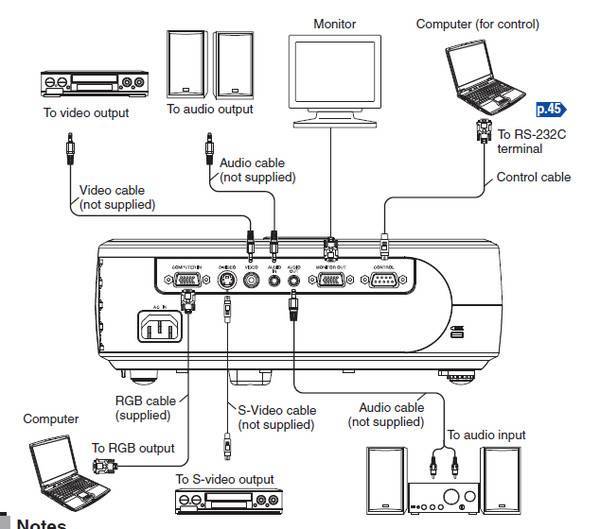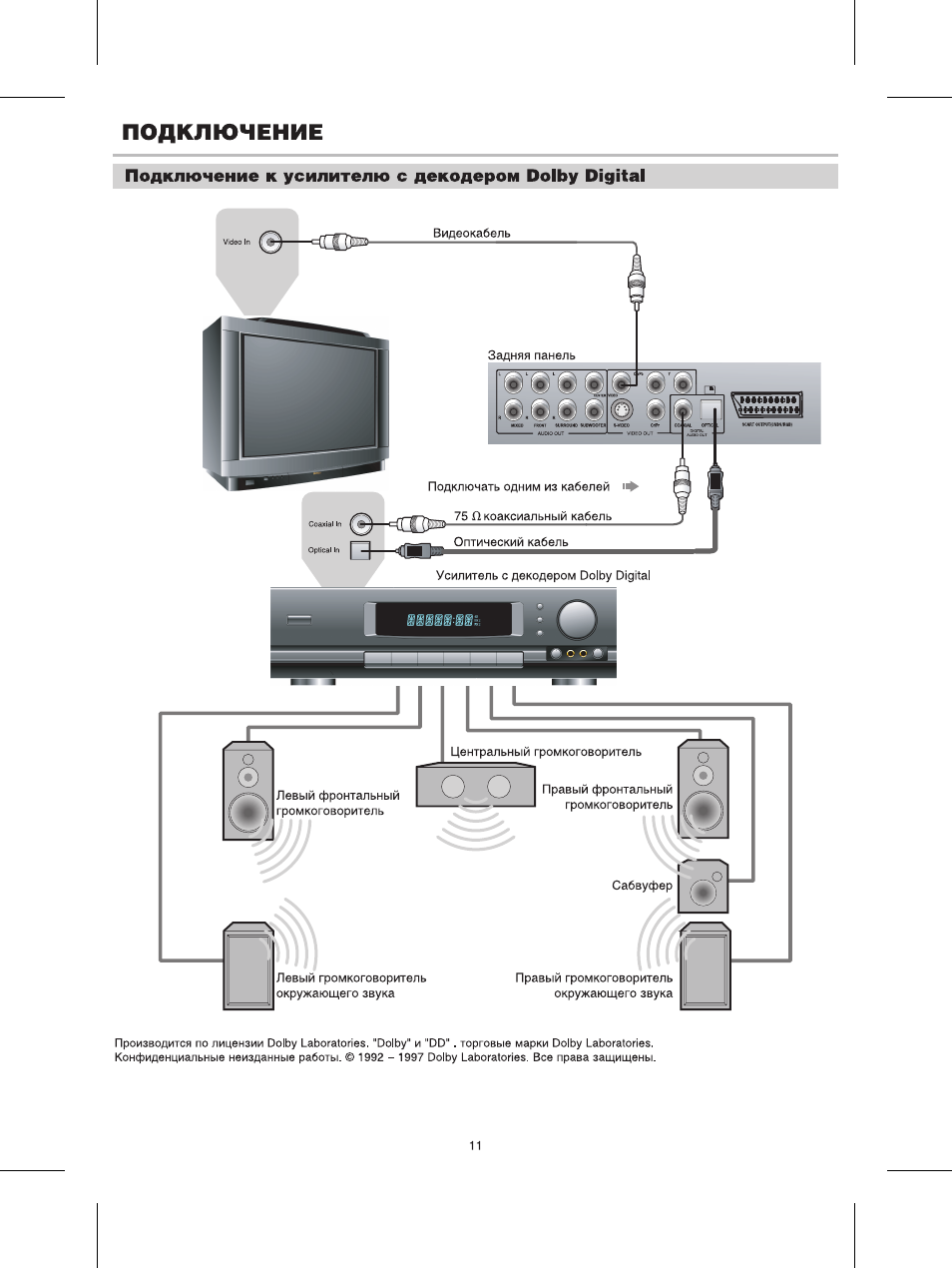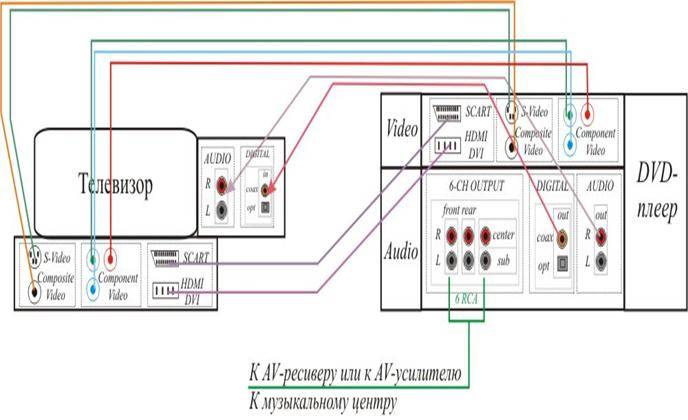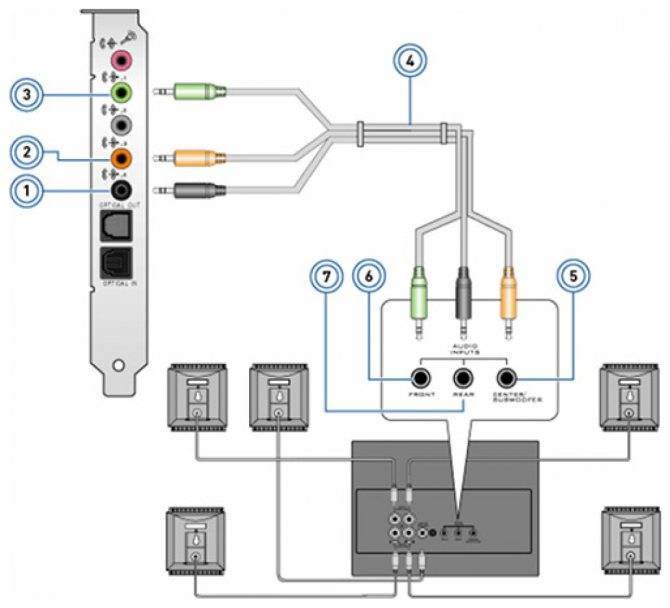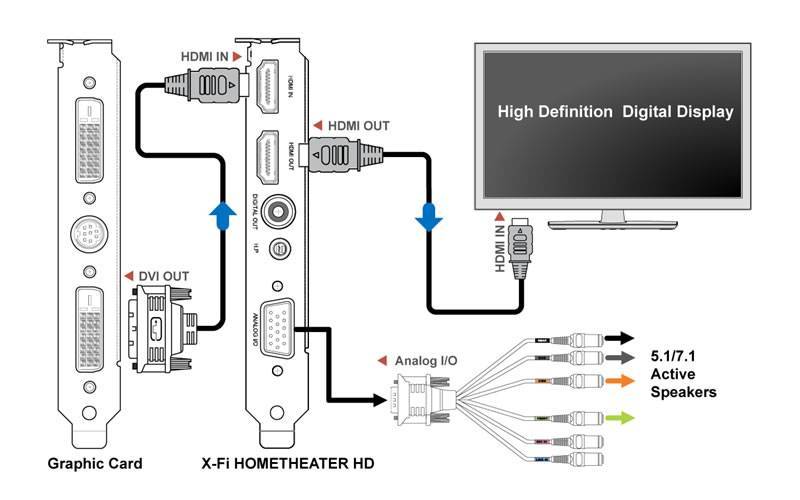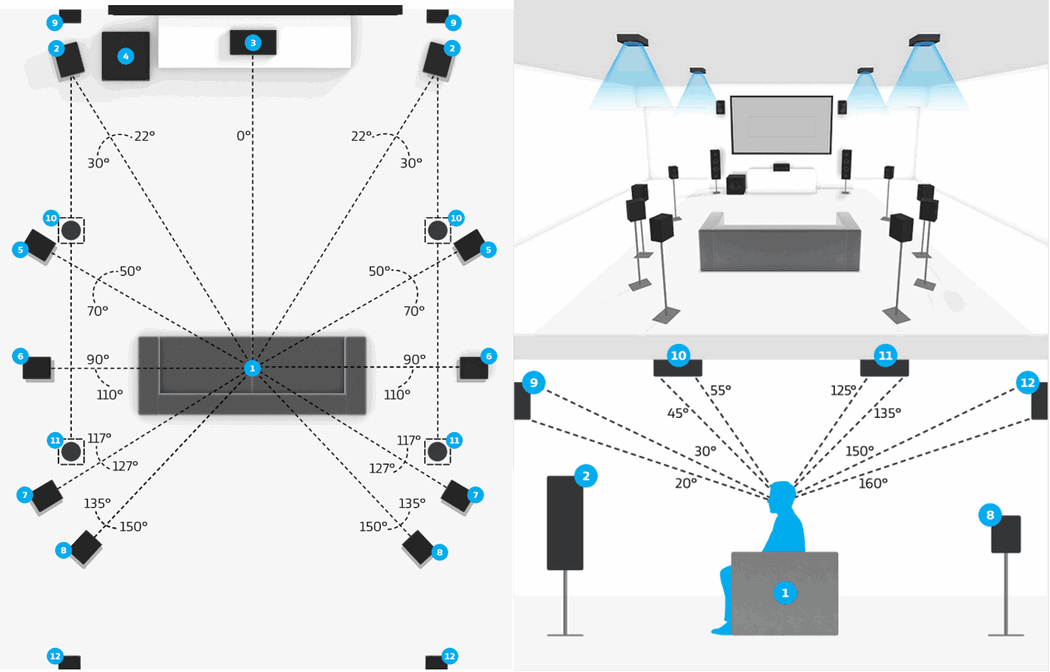Подключение усилителя к ПК
К компьютеру можно подключить любой усилитель, вне зависимости от его производителя или модели. Однако возможно это только при наличии определенных компонентов.
Шаг 1: Подготовка
Как и в случае с практически любым другим акустическим оборудованием, чтобы подключить усилитель к ПК, вам потребуется провод со специальными штекерами «3.5 mm jack – 2 RCA». Приобрести его можно во многих магазинах соответствующего назначения по вполне приемлемым ценам.

По желанию вы можете сделать нужный кабель самостоятельно, но для этого вам потребуются специальные инструменты и готовые штекеры. Кроме того, без должных знаний от подобного подхода лучше отказаться, чтобы не подвергать опасности оборудование.

В некоторых случаях в качестве альтернативы проводу стандартного вида используется USB-кабель. Он может быть нескольких типов, но на корпусе обязательно будет отмечен подписью «USB». Подбирать кабель следует, заранее ознакомившись с приложенным нами сравнением видов штекеров.
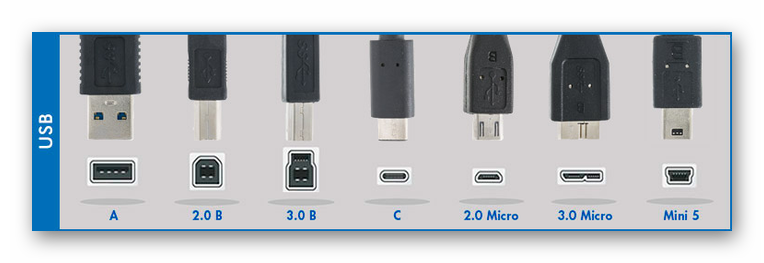
Вам также потребуются колонки, мощность которых должна полностью соответствовать параметрам усилителя. Если пренебречь этим нюансом, на выходе возможны значительные искажения звука.

Шаг 2: Подключение
Процесс подключения усилителя к компьютеру является наиболее сложным этапом, так как именно от правильного выполнения действий зависит работа всей звуковой системы. Сделать нужно следующий набор действий в зависимости от выбранного вами кабеля.
3.5 mm jack – 2 RCA
- Отключите усилитель от сети.
- Подключите к нему колонки или какое-либо дополнительное оборудование. Это можно сделать с использованием «тюльпанов» или подключив контакты напрямую (зависит от типа устройства).

Найдите на усилителе разъемы «AUX» или «LINE IN» и подключите к ним заранее приобретенный кабель «3.5 mm jack – 2 RCA», учитывая при этом цветовую разметку.
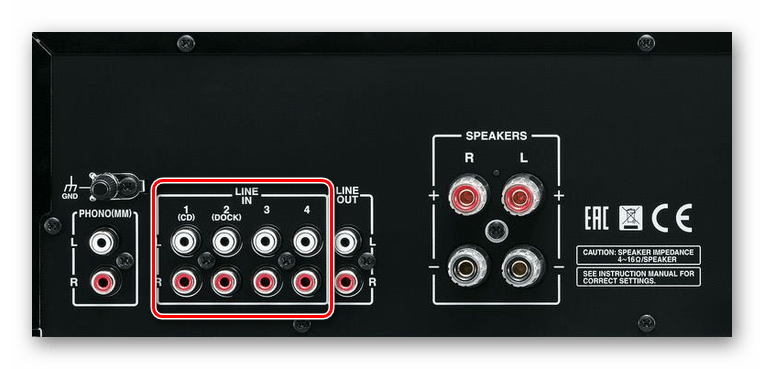
Второй штекер необходимо подключить ко входу для колонок на корпусе ПК. Зачастую нужный разъем окрашен в светло-зеленый цвет.

USB-кабель
- Отключите усилитель и заранее подключите к нему колонки.

Найдите на корпусе блок «USB» и подключите соответствующий штекер. Это может быть, как «USB 3.0 TYPE A», так и «USB 3.0 TYPE B».

Второй конец провода необходимо подключить к ПК. Обратите внимание, что для подобного подключения необходим порт «USB 3.0».

Теперь процесс подключения можно считать законченным и переходить непосредственно к проверке.
Шаг 3: Проверка
Сначала усилитель необходимо подключить к высоковольтной сети и перевести его в режим работы «AUX» с помощью соответствующего переключателя. При включении в обязательном порядке установите минимальный уровень громкости на усилителе.
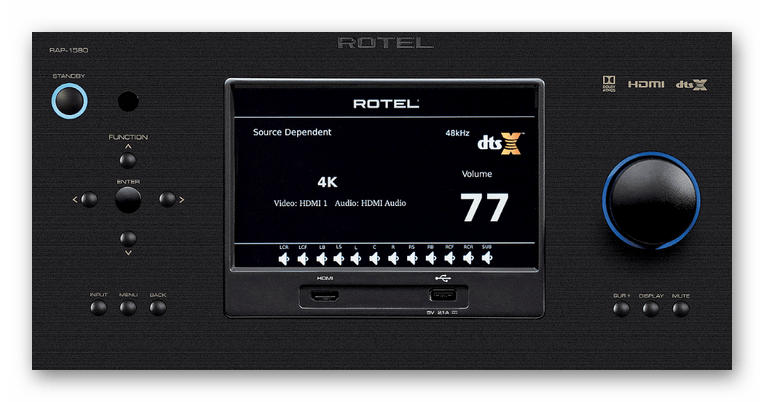
По окончании подключения усилителя нужно сразу выполнить проверку. Для этого достаточно воспроизвести какую-либо музыку или видео со звуком.
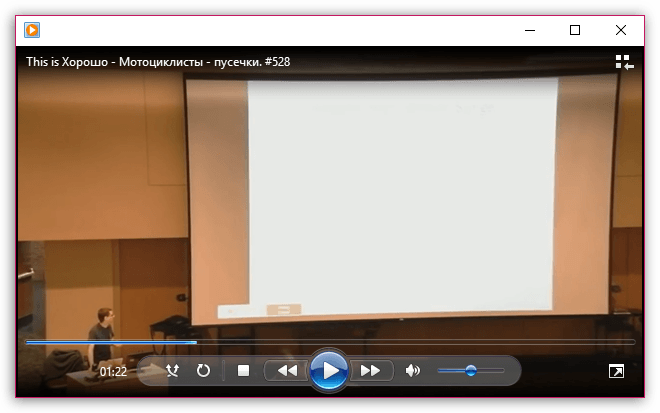
После проделанных действий звук можно будет контролировать как на самом усилителе, так и через системные средства на компьютере.

Особенности акустики 5/1

Система представлена одним сабвуфером и 5-ю сателлитами. Каждое из устройств оснащено среднечастотным динамиком и высокочастотным твиттером. Основная задача сабвуфера – воспроизведение нижних частот до 300 Гц. Помимо комплекта акустики, техника снабжена основным блоком, отвечающим за коммутацию звукового сигнала и последующую его передачу на акустическую систему. В зависимости от разновидности он может быть усилителем, ресивером и приводом для дисков.
Больше половины старых кинотеатров сейчас неактуальны, потому что они способны считывать многоканальный аудиосигнал только с DVD. Но у многих аппаратов есть цифровой вход – оптический или коаксиальный. К нему можно подключить современный TV.
К стандартам шестиканального аудио на DVD относятся форматы Dolby Digital (DD), DTS, PCM, которые старая система 5/1 точно раскодирует. Также раскладывается на 6 полос и распространенный AC3. А вот редко встречающиеся DTS-HD, AAC и E-AC3 скорее всего раскодировать не получится.
Как подключить колонки 5.1 к компьютеру (активная акустика)
Подключение активной акустической системы для ПК довольно простое занятие, поэтому распространяться на эту тему не буду, но все-таки вопросы у многих возникают.
Необходимо разобраться сколько выходов или гнезд имеет звуковая карта вашего компьютера. Как правило, современные встроенные звуковые карты позволяют использовать акутику 7.1 (на материнской плате отмечены цветными гнездами).
В зависимости от этого вы сможете подключить колонки к компьютеру. Если решили подключить колонки 5.1, то будет задействовано несколько гнезд (зеленое, оранжевое, черное). Подключите кабель с зеленым штекером в разъем аудиовыхода (зеленого цвета) на задней панели системного блока и т.д. Подключите кабели в соответствующие разъемы (ориентируйтесь по цветам) на модуле управления звуковой картой, приподключении кабеля в звуковую карту программа покажет какой тип динамика обслуживает конкретное гнездо. В результате все 3 вышеупомянутых разъема на модуле должны быть задействованы. Колонки и сабвуфер подключается кабелем RCA — RCA (тюльпан — тюльпан), один конец кабеля в сабвуфер (так как чаще всего в нем усилитель), а другой конец к соответствующему динамику. На сабвуфере каждый выход RCA подписан в соответствии с типом динамика, так что не ошибетесь.
Настройте компьютер, выбрав 6-канальный режим в приложении драйвера звуковой карты и в панели управления звуком Windows. Если у вас акустическая система 7.1, то вам придется дополнительно задействовать серый разъем на материнской плате для боковых динамиков. На крайний случай используйте инструкцию к материнской плате, особенно при подключении разъема наушников и микрофона на передней панели системного блока вашего ПК.
Последовательность подключения домашнего кинотеатра
Фирмы, выпускающие кинотеатры для дома, рекомендуют подключать эту технику к телевизионным панелям собственного производства для обеспечения лучшей совместимости и качественной передачи сигнала. Но в то же время никто не запрещает подсоединить к телеприемнику Самсунг или Филипс кинотеатр LG или иного бренда.
Как вывести звук и изображение на телевизор
Чаще всего для подключения ресивера к телевизионному приемнику выбирается HDMI. Он обеспечивает высокое качество картинки и звучания.
Чтобы использовать этот тип кабеля, нужно удостовериться, что на ресивере есть выход HDMI Out, а на телевизионной панели – вход HDMI IN.
Если это так, нужно соединить их, а затем включить оба устройства и на телеприемнике назначить в качестве источника трансляции задействованный порт.
При настройке подключения техника должна быть выключена и обесточена. Преимущество такого подключения в том, что одновременно транслируется аудио и видео.
Разъем SCARD может быть использован, если выход HDMI отсутствует на одном из устройств. Такое подсоединение также обеспечивает достаточно хорошее изображение и звуковой сигнал. Для настройки нужно подсоединить штекеры в соответствующий выход OUT на ресивере и в разъем IN телевизора. Некоторые типы кабелей передают только видеосигнал, звук в этом случае будет воспроизводиться с акустики домашнего кинотеатра. Первый вид кабеля – компонентный, состоящий из трех штекеров красного, зеленого и синего цвета. Изображение выводится аналоговое и довольно высокого качества. Если на одном из устройств есть компонентный разъем, а на втором нет, но есть SCARD, можно воспользоваться переходником SCARD-компонент. Звук при таком подключении домашнего кинотеатра выводиться на телевизионный приемник не будет.
Еще один тип проводов, который можно использовать, чтобы подключить кинотеатр к телевизионной панели для вывода изображения, называется S-Video. Этот формат устаревший, передает только аналоговый сигнал в низком разрешении, но по-прежнему используется некоторыми пользователями. Самый простой и дешевый способ подсоединить телеприемник – воспользоваться «тюльпанами». Это недорогой провод со штекером желтого цвета, которым соединяются соответствующие разъемы на технике. Качество изображения при таком соединении очень низкое.
Как вывести звук с телевизора на кинотеатр
Если пользователь желает вывести через ресивер на акустические колонки звук с телевизионной панели, ему нужно воспользоваться HDMI ARC, оптическим или коаксиальным кабелем. Перед тем, как подключить телевизор, чтобы был звук в акустике кинотеатра, нужно убедиться, что на обоих устройствах есть разъем HDMI ARC, а сам провод высококачественный и имеет версию 1.4 (предпочтительно – 1.4b). Эта технология называется Audio Return Channel (ARC) и используется для передачи объемного звука. Чтобы настроить подключение, нужно соединить технику (для телевизионной панели разъем с маркировкой OUT, для ресивера – IN), а затем включить оба устройства и активировать на них ARC.
После этого следует выбрать на телеприемнике режим воспроизведения звукового сигнала с внешнего аудиоустройства. Теперь при просмотре телевидения звучание будет идти из акустических колонок, подключенных к ресиверу. Чтобы подключить оптический кабель от телевизора к домашнему кинотеатру, нужно удостовериться, что на телевизоре есть порт OPTICAL OUT, а на ресивере – OPTICAL IN. Он транслирует сигнал в хорошем качестве, а также невосприимчив к электромагнитному излучению. Это означает, что помех при работе не будет. Коаксиальный кабель (RCA-RCA) подсоединяется в разъемы COAXIAL OUT и COAXIAL IN на телевизоре и ресивере соответственно. Он также обеспечивает передачу многоканального звука в высоком качестве. Если эти три способа для подсоединения не подходят, можно воспользоваться стандартным «тюльпаном» 2RCA-2RCA или 3RCA-3RCA.
Во втором случае желтый провод, передающий изображение, остается неподключенным. Также можно задействовать переходники: mini Jack-2RCA, SCARD-2RCA и т.д.
Для их использования нужно отыскать на телевизионной панели аудиовыход с надписью OUT, а на ресивере – с обозначением IN. При использовании провода со штекерами mini Jack-2RCA на телевизионном приемнике выбирается выход под наушники. При настройке соединения через «тюльпан» звуковой сигнал будет аналоговый и не самого лучшего качества.
Заключение Покупатели часто желают знать, как подключить домашний кинотеатр к телевизору смарт тв. Это легкий процесс, достаточно лишь выбрать подходящий кабель и правильно соединить им устройства.
Подключаем сабвуфер
Чаще всего нам приходится иметь дело с сабвуферами, входящими в состав акустических систем разных конфигураций – 2.1, 5.1 или 7.1. Подключение таких устройств, в виду того, что они предназначены для работы в паре с компьютером, или DVD-плеером, обычно не вызывает затруднений. Достаточно определить, к какому разъему подсоединяется тот или иной тип колонок.
Подробнее:Как включить звук на компьютереКак подключить домашний кинотеатр к компьютеру
Трудности начинаются тогда, когда мы пытаемся включить сабвуфер, представляющий собой отдельную колонку, купленную в магазине или ранее входящую в комплект другой акустической системы. Некоторых пользователей также интересует вопрос, каким образом можно использовать мощные автомобильные сабвуферы в домашних условиях. Ниже обсудим все нюансы подключения для разных видов устройств.
Низкочастотные колонки бывают двух типов – активные и пассивные.
Вариант 1: Активная НЧ-колонка
Активные сабвуферы представляют собой симбиоз из динамика и вспомогательной электроники – усилителя или ресивера, необходимого, как нетрудно догадаться, для усиления сигнала. Такие колонки имеют два вида разъемов – входные для получения сигнала от источника звука, в нашем случае, компьютера, и выходные – для подключения других динамиков. Нас интересуют первые.
Как видно на изображении, это гнезда типа RCA или «Тюльпаны». Для того чтобы соединить их с компьютером, потребуется переходник с RCA на miniJack 3.5 mm (AUX) типа «male-male».
Один конец переходника включается в «тюльпаны» на сабвуфере, а второй — в разъем для НЧ колонки на звуковой карте ПК.
Все проходит гладко, если карта имеет необходимый порт, но как быть, когда ее конфигурация не позволяет пользоваться никакими «лишними» колонками, кроме стерео?
В этом случае на выручку и приходят выходы на «сабе».
Здесь нам также понадобится переходник RCA – miniJack 3.5 mm, но немного другого вида. В первом случае это был «male-male», а во втором – «male-female».
Не стоит беспокоиться о том, что выход на компьютере специально не предназначен для низких частот – электронная начинка активного сабвуфера сама «разведет» звук и звучание будет корректным.
Достоинства таких систем – компактность и отсутствие лишних проводных соединений, так как все компоненты помещены в один корпус. Недостатки вытекают из достоинств: такая компоновка не позволяет получить довольно мощное устройство. Если же производитель хочет иметь более высокие показатели, то вместе с ними возрастает и стоимость.
Вариант 2: Пассивная НЧ-колонка
Пассивные сабвуферы никакими дополнительными блоками не оборудованы и для нормальной работы требуют промежуточного устройства – усилителя или ресивера.
Сборка такой системы производится с помощью соответствующих кабелей и, если требуется, переходников, по схеме «компьютер – усилитель – сабвуфер». Если вспомогательное устройство оборудовано достаточным количеством выходных разъемов, то к нему также можно подсоединить и акустическую систему.
Достоинство пассивных низкочастотных колонок заключается в том, что их можно сделать весьма мощными. Недостатки – необходимость приобретения усилителя и наличие дополнительных проводных соединений.
Вариант 3: Автомобильный сабвуфер
Автомобильные сабвуферы, в большинстве своем, отличаются высокой мощностью, что требует дополнительно источника питания 12 вольт. Для этого отлично подходит обычный БП от компьютера
Обратите внимание на то, чтобы его выходная мощность соответствовала мощности усилителя, внешнего или встроенного. Если БП окажется «слабее», то аппаратура не будет использовать все свои возможности. В силу того, что такие системы не предназначены для домашнего использования, в их конструкции имеются некоторые особенности, требующие нестандартного подхода
Ниже приведем вариант подключения пассивного «саба» с усилителем. Для активного устройства манипуляции будут аналогичными
В силу того, что такие системы не предназначены для домашнего использования, в их конструкции имеются некоторые особенности, требующие нестандартного подхода. Ниже приведем вариант подключения пассивного «саба» с усилителем. Для активного устройства манипуляции будут аналогичными.
Заключение
Сабвуфер позволит вам получать больше удовольствия от прослушивания любимой музыки. Подключить его к компьютеру, как видите, совсем несложно, нужно лишь вооружиться необходимыми переходниками, и, конечно же, знаниями, которые вы получили в этой статье.
Опишите, что у вас не получилось.
Наши специалисты постараются ответить максимально быстро.
Технические характеристики домашних кинотеатров
Один из важнейших критериев оценивая оборудования ДК – это его технические характеристики.
Проектор
Выбирая проектор, останавливайтесь на технике с высоким разрешением матрицы. Ведь чем выше показатели разрешения изображения, тем чётче и лучше картинка. Максимальное из существующих – 4К. Максимальная диагональ – 100 дюймов (254 см).
При покупке проектора не без внимания остаётся и лампа устройства. Уточняем её мощность и контрастность.

Телевизор
Для домашних кинотеатров специалисты рекомендуют использовать OLED и LCD панели. Первый тип признан наиболее качественным. Обладает высоким разрешением экрана, от других выгодно отличается контрастностью, яркостью, большим углом наклона. Оборудуется опцией 3D.
Жидкокристаллические ТВ более доступные. Стоимость отражается и на качестве картинки, скорости отклика ТВ на команды пользователя.
Рекомендованная минимальная диагональ ТВ – 32 дюйма.
Акустика
Как уже отмечали ранее, акустика – один из определяющих компонентов домашнего кинотеатра.
Один из наиболее распространённых вариантов акустических систем – формат 5.1, где 5 – означает количество колонок, 1 – сабвуфер.

Все колонки рекомендуется распределять по углам комнаты. Для соединения – применять беспроводные интерфейсы. Если такой возможности нет – используется проводное подключение
Также обращаем внимание на мощность динамиков

Размещение пользователя и элементов домашнего кинотеатра в комнате
Наиболее популярные поддерживаемые аудиоформаты: Dolby Digital, Dolby True HD, DTS, Dolby Digital Plus, Multichannel PCM.
Распространённые громкоговорители: OmniJewel, Jewel Cube, Reflecting Series.
Какие технологии используются в современных домашних кинотеатрах – основные аудио термины для домашнего кинотеатра:
 Watch this video on YouTube
Watch this video on YouTube
Воспроизведение
Для воспроизведения можно использовать самые разные устройства. Их перечень приведён выше. Также благодаря современным технологиям и возможности беспроводного подключения, транслировать изображение можно непосредственно с телефона или планшета.
Способ 2. (Digital) Optical -> Multichannel Analog
Ради этого статья и затевалась. Мне часто задают вопросы вида: «Как подключить мой домашний кинотеатр к новому телевизору? У него нет аналоговых аудиовыходов!».
У моего DEXP есть только двухканальный мини-джек и оптический Toslink. На время до покупки новой акустики старый комплект 5.1 я подключил при помощи такого китайского конвертера. Внутри устройства прячется довольно примитивный цифроаналоговый преобразователь и DSP-процессор — микросхема, отвечающая за микширование, эквалайзинг и эффекты.
Применение очень простое — подключаем в аналоговые RCA-выходы акустическую систему, с другой стороны подаем аудиосигнал через коаксикальный или оптический разъем и внешнее питание от комплектного блока питания. Если сигнал соответствует числу подключенных каналов акустики — он проходит без микширования и обработки. Как есть.
То есть, если у фильма 5.1-канальная аудиодорожка, и мы используем соответствующую аудиосистему — качество звука будет таким же, как в оригинале.
Если на него подается двухканальная дорожка, то сигнал преобразовывается с помощью «виртуального» микширования в процессоре, и раскидывается на все колонки.
Конечно, это сильно отличается от настоящего 5.1-канального звука, но, все-таки — звучит приятнее, чем обычное стерео. Если, конечно, мы говорим о фильмах.
Так можно подключить акустику и к другим устройствам — например, через обычных выход для наушников ноутбука, планшета или плеера. Но на выходе получится только виртуальный 5.1-канальный звук, даже если изначальная дорожка — многоканальная. Из стереоразъема иного получить не выйдет.
При необходимости, конвертер позволяет воспроизводить любой входящий аудиосигнал в двухканальный. Удобно для музыкальных систем стандарта систем 2.1, а так же в тех случаях, когда DSP-конвертер воспроизводит дорожку некорректно.
Как настроить динамики 5.1 в домашнем кинотеатре
Текущий стандарт домашнего кинотеатра – динамики 5.1. Размещение их на хорошем расстоянии и под прямым углом может быть немного сложным для непрофессионала, но если вы будете следовать правилам, описанным ниже, результирующее резонансное распределение будет гарантировать высокое качество звука.
- Устраните все препятствия. Сначала удалите все препятствия на линии между оборудованием и местом прослушивания. Ничто не должно мешать, потому что, как упоминалось выше, любые объекты перед звуковой волной будут искажать её.
- На уровне ушей. Размещение колонок в домашнем кинотеатре означает не только размещение их в определенном месте в комнате, но и на соответствующей высоте. Чтобы добиться наилучшего эффекта, расположите устройства на одном уровне с ушами зрителя. Благодаря этому звук отлично дойдёт до зрителя. Поэтому, если у вас есть такая возможность, установите оборудование на стену или подставки.
Как настроить домашний кинотеатр – способ 1
Для начала представьте себе циферблат на полу комнаты, в центре которого находится место прослушивания, то есть место, где будут находиться зрители.
Расположение динамиков по отношению к указанному циферблату следующее:
- центральный динамик на двенадцать часов (перед зрителем)
- два передних динамика на одиннадцать часов и один час
- каналы эффектов (объёмное звучание) в положении «восемь часов» и «четыре часа»
Следующим шагом к идеальной чистоте звука акустической системы 5.1 для домашнего кинотеатра является точное направление и чувство направления. Хотя многое зависит от типа имеющихся у вас динамиков, следующие инструкции должны привести к желаемому эффекту для большинства моделей.
Расположите центральный динамик так, чтобы он был обращен к зрителю. Фронтальные динамики должны быть повернуты так, чтобы оси динамиков пересекались на расстоянии 30-80 см за местом слушателя. Задние оси следует пересечь в той же точке.
Обустройство домашнего кинотеатра в гостиной – способ 2
Второй метод гораздо точнее первого и, вопреки внешнему виду, не требует дорогостоящих и сложных устройств. Всё, что вам нужно, это две длины струны или толстая нить, в четыре раза превышающая расстояние между центральным динамиком и вашей позицией слушателя. Как ни странно это звучит, с помощью этого метода вы получите ещё лучшие результаты.
Свяжите первую нитку так, чтобы она образовывала равносторонний треугольник со сторонами, соответствующими расстоянию от основного устройства до зрителя. Отметьте вершины фломастером или завяжите узлы там. Отметьте центр на одной из сторон. Создайте треугольник и из второго куска, но если две стороны будут такой же длины, как в предыдущем треугольнике, третья будет равна расстоянию между центральным динамиком и вашей позицией прослушивания, умноженное на 1,414. После этого начинайте решать, где поставить домашний кинотеатр.
Используя созданный равносторонний треугольник, ориентируйтесь на его вершины, чтобы отметить позицию прослушивания и позиции фронтальных колонок. Веревка должна быть тугой, так что попросите кого-нибудь помочь вам. Затем, используя второй треугольник, определите расположение динамиков эффектов. Боковые стороны должны выходить из позиции слушателя в сторону передних и задних динамиков так, чтобы они образовывали прямой угол. Выполните эту процедуру дважды, чтобы определить расположение динамика как с левой, так и с правой стороны. Используя этот метод, настройка динамиков в вашем домашнем кинотеатре будет оптимальной для идеального звучания.
Виды экранов в системе домашнего кинотеатра
- На раме. Это стандартный вариант, обычно именно он имеется в системе. Главная особенность такого экрана — в его невероятно гладкой поверхности. Достигается такой эффект благодаря тому, что полотно плотно натягивают на рамку. Экран крепят на стену, а не переносят с места на место. Это – стационарный вариант.
- Экран сворачивающийся. Этот экран можно свернуть в рулон. Прикрепляться может и к стене, и к потолку. Он может быть, как электрическим, так и механическим. Механический стоит дешевле, но сворачивать его придётся вручную. Электрический более удобен в обращении, но стоит дороже. В него встроен мотор, который работает без шума. Он разворачивает и сворачивает полотно. Управлять системой можно при помощи переключателя, либо пульта дистанционного управления.